打开Windows自动更新的步骤相对直接,以下是一个详细的步骤指南,适用于Windows 10和Windows 11系统:
一、通过设置界面开启自动更新
1.打开设置:
点击桌面左下角的“开始”按钮,选择“设置”图标(或使用快捷键“Win + I”打开设置)。
2.进入更新和安全:
在“设置”界面中,找到并点击“更新和安全”选项。
3.选择Windows Update:
在“更新和安全”窗口中,点击左侧的“Windows Update”选项。
4.配置自动更新:
在右侧界面中,找到“高级选项”并点击。
在“更新选项”下,确保“自动下载并安装更新”(或类似表述)选项已开启。这样,系统就会根据设置自动检查并安装更新了。
5.检查更新:
返回到“Windows Update”主界面,点击“检查更新”按钮,Windows将会检查是否有可用的更新。
如果有可用的更新,Windows会自动下载并准备安装。根据您的设置,系统可能会提示您重启计算机以完成安装。
二、通过服务管理器配置Windows Update服务(可选)
如果您希望更深入地控制自动更新服务,或者设置界面中的选项不满足您的需求,您可以通过服务管理器来配置Windows Update服务。
1打开服务管理器:
按下“Win + R”键,输入“services.msc”并按Enter键打开服务管理器。
找到Windows Update服务:
在服务列表中,找到“Windows Update”服务。
2.配置启动类型:
双击“Windows Update”服务,打开其属性窗口。
在“常规”选项卡下,将“启动类型”设置为“自动(延迟启动)”或“自动”。这取决于您希望服务如何启动。通常,“自动”意味着服务将随系统启动而启动,“自动(延迟启动)”则会稍微延迟服务的启动时间。
点击“应用”和“确定”保存设置。
注意事项
兼容性检查:虽然自动更新能够帮助您保持系统的安全性,但在某些情况下,新的更新可能会影响特定硬件或软件的兼容性。因此,在安装重要更新前,建议先备份您的数据。
网络使用:自动更新会消耗较多的网络流量,如果您使用的是有限制的数据计划,请确保在不限量的网络环境下启用此功能。
定期检查:即使开启了自动更新,也建议定期检查系统更新情况,以确保所有重要更新都已安装。
通过以上步骤,您可以轻松地为您的Windows系统开启自动更新功能,从而保持系统的安全性和稳定性。